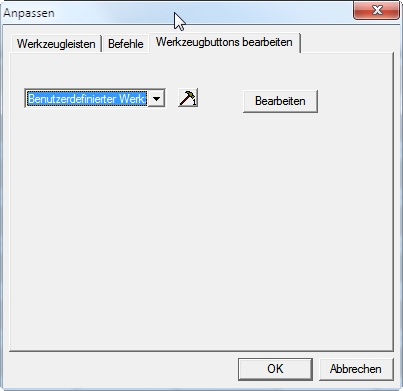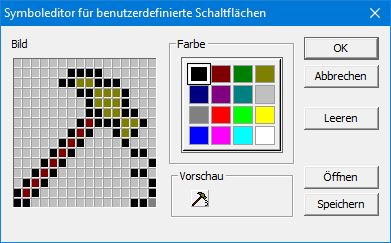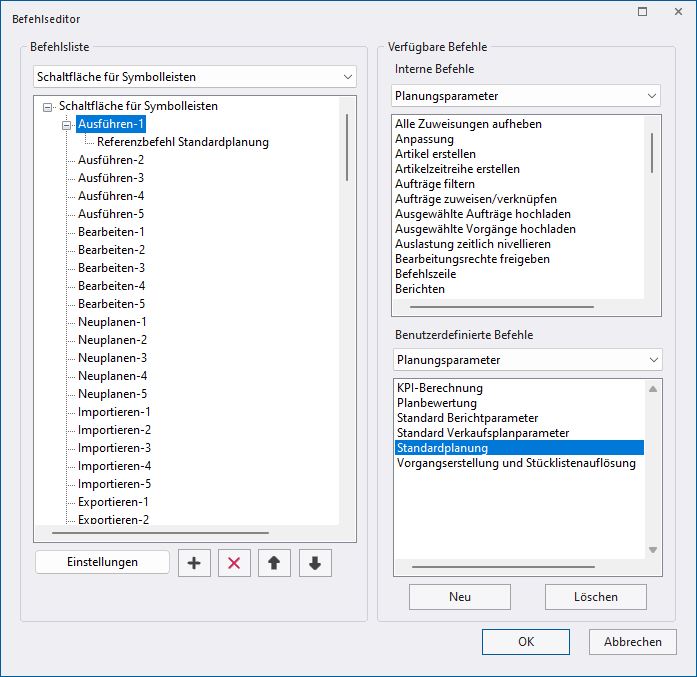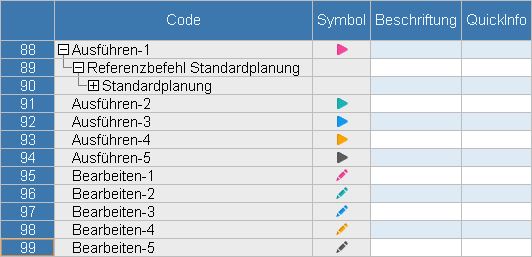Benutzerdefinierte Schaltflächen für Symbolleisten: Unterschied zwischen den Versionen
DM (Diskussion | Beiträge) (Imported from text file) |
JF (Diskussion | Beiträge) |
||
| Zeile 6: | Zeile 6: | ||
<div align="right">[[Werkzeugleisten|Werkzeugleisten]]</div> | <div align="right">[[Werkzeugleisten|Werkzeugleisten]]</div> | ||
<hr> | <hr> | ||
| − | Im Dialogfenster Werkzeugleisten "Anpassen" | + | Im Dialogfenster Werkzeugleisten "Anpassen" sind Werkzeugleisten anpassbaren. Hier wird auch festgelegt, welche Werkzeugleisten angezeigt und versteckt sind. Der Dialog wird in folgende Reiter unterteilt: |
| − | |||
| Zeile 15: | Zeile 14: | ||
: Werkzeugleisten | : Werkzeugleisten | ||
| − | : | + | : Hier wird eine Liste derzeit bestehender Werkzeugleisten angezeigt. In den standardmäßigen Einstellungen werden voreingestellte Werkzeugleisten angezeigt. Sie können eine neue Werkzeugleiste hinzufügen, indem Sie das Dialogfenster "Neue Werkzeugleiste" über den Button "Neu..." aufrufen. |
| − | : Wenn Sie | + | : Wenn Sie das Häkchen einer Werkzeugleiste setzen, wird die entsprechende Werkzeugleiste angezeigt. Wenn Sie das Häkchen entfernen, wird die entsprechende Werkzeugleiste ausgeblendet. |
: Kurzinfo | : Kurzinfo | ||
| − | : | + | : Bestimmen Sie ob Kurzinfo angezeigt werden soll, wenn sich der Mauszeiger über einem Button befindet. Die Kurzinfo enthält Informationen über die Funktion des Werkzeugbuttons. |
: Flache Buttons | : Flache Buttons | ||
| − | : Dieses Kontrollkästchen schaltet den | + | : Dieses Kontrollkästchen schaltet den ANzeigestil der Werkzeugbuttons um. Dies verändert nur die Anzeige der Werkzeugbuttons und nicht ihre Funktion. |
: Große Buttons | : Große Buttons | ||
| − | : Zeigt | + | : Zeigt Buttons in den Werkzeugleisten vergrößert an. |
: Neu… | : Neu… | ||
| − | : Erstellt eine neue Werkzeugleiste. Geben Sie im angezeigten Dialogfenster einen Namen für die neue Werkzeugleiste ein. Wenn Sie den Namen eingeben, erscheint eine kleine leere Werkzeugleiste oben links | + | : Erstellt eine neue Werkzeugleiste. Geben Sie im angezeigten Dialogfenster einen Namen für die neue Werkzeugleiste ein. Wenn Sie den Namen eingeben, erscheint eine kleine, leere Werkzeugleiste oben links auf dem Bildschirm. Ziehen Sie Werkzeugbuttons aus der Buttonliste unter dem Reiter "Befehle" in die neue Werkzeugleiste hinein. |
: Zurücksetzen | : Zurücksetzen | ||
| Zeile 42: | Zeile 41: | ||
: [Löschen] kann nur ausgeführt werden, wenn eine benutzerdefinierte Werkzeugleiste ausgewählt ist. Dieser Befehl löscht die derzeit ausgewählte Werkzeugleiste. | : [Löschen] kann nur ausgeführt werden, wenn eine benutzerdefinierte Werkzeugleiste ausgewählt ist. Dieser Befehl löscht die derzeit ausgewählte Werkzeugleiste. | ||
| − | |||
| − | |||
===Registerkarte "Befehle"=== | ===Registerkarte "Befehle"=== | ||
| − | Zeigt eine Liste von | + | Zeigt eine Liste von in Asprova APS verwendbare Werkzeugbuttons an. Jegliche, derzeit sichtbare, Werkzeugleisten sind anpassbar. Ziehen Sie dazu einfach Werkzeugbuttons aus dieser Liste in eine Werkzeugleiste hinein. |
: Kategorien | : Kategorien | ||
| − | : Liste | + | : Eine kategorische Liste von Asprova APS Werkzeugleisten-buttons: Wenn Sie eine Kategorie auswählen, werden die Werkzeugbuttons dieser Kategorie angezeigt. |
: Buttons | : Buttons | ||
| − | : Werkzeugbuttons | + | : Hier werden Werkzeugbuttons einer ausgewählten Kategorie angezeigt. Sie können jegliche derzeit sichtbare Werkzeugleisten anpassen, indem Sie Werkzeugbuttons aus dieser Liste in die Werkzeugleiste hineinziehen. |
: Beschreibung | : Beschreibung | ||
| Zeile 63: | Zeile 60: | ||
: Zusätzliche Informationen über die Anpassung von Werkzeugleisten | : Zusätzliche Informationen über die Anpassung von Werkzeugleisten | ||
| − | : Während das oben angegebene Dialogfenster angezeigt wird, | + | : Während das oben angegebene Dialogfenster angezeigt wird, können Werkzeugbuttons aus dem Dialogfenster in die Werkzeugleisten hinein-, oder von einer Werkzeugleiste in eine andere hineingezogen werden. |
: Sie können Werkzeugbuttons auch löschen, indem Sie sie aus der Werkzeugleiste herausziehen und außerhalb der Werkzeugleiste fallen lassen (Drag-and-Drop). | : Sie können Werkzeugbuttons auch löschen, indem Sie sie aus der Werkzeugleiste herausziehen und außerhalb der Werkzeugleiste fallen lassen (Drag-and-Drop). | ||
| − | : Auch wenn das oben angegebene Dialogfenster nicht angezeigt wird, können | + | : Auch wenn das oben angegebene Dialogfenster nicht angezeigt wird, können dieselbigen Vorgänge, wie oben angegeben, durchgeführt werden. Halten Sie dafür die ALT-Taste gedrückt, während Sie einen Werkzeugleisten-button bewegen. |
| − | |||
| − | |||
| + | : Verändern Sie die Größe eines Auswahlfensters in einer Werkzeugleiste, indem Sie an dessen rechten Seite ziehen. Dieser Vorgang ist nur möglich, wenn das oben angegebene Dialogfenster angezeigt wird. | ||
===Registerkarte "Werkzeugbuttons bearbeiten"=== | ===Registerkarte "Werkzeugbuttons bearbeiten"=== | ||
| − | + | Bearbeiten Sie hier benutzerdefinierte Werkzeugleisten-buttons. | |
[[Image:toolcustomize003.jpg]] | [[Image:toolcustomize003.jpg]] | ||
| − | : | + | : Dropdown-Liste benutzerdefinierter Werkzeugleisten-buttons |
| − | : Wählen Sie aus | + | : Wählen Sie aus 50 verschiedenen Icons aus. |
: Bearbeiten | : Bearbeiten | ||
| − | : Öffnet das Dialogfenster "Iconeditor für benutzerdefinierte Werkzeugleiste" | + | : Öffnet das Dialogfenster "Iconeditor für benutzerdefinierte Werkzeugleiste" zur Bearbeitung eines in der Liste ausgewählten Werkzeugleisten-buttons. |
| − | |||
| − | |||
===Iconeditor für benutzerdefinierte Werkzeugleiste=== | ===Iconeditor für benutzerdefinierte Werkzeugleiste=== | ||
| − | In diesem Dialogfenster können Icons für benutzerdefinierte Werkzeugleisten bearbeitet und | + | In diesem Dialogfenster können Icons für benutzerdefinierte Werkzeugleisten bearbeitet- und als BMP-Datei abgespeichert werden. |
| Zeile 98: | Zeile 92: | ||
: Bild | : Bild | ||
| − | : Zeigt das Bild | + | : Zeigt das Bild eines Icons an. Mit dem Mauszeiger können Farben im Bild des Icons verändert werden. Auch Bitmaps aus dem Windows-Explorer lassen sich per drag-and-drop hineinziehen. |
: Farbe | : Farbe | ||
| − | : | + | : Verändert die verwendete Farbe. |
: Vorschau | : Vorschau | ||
| − | : Zeigt eine Vorschau des Icons in Originalgröße. | + | : Zeigt eine Vorschau des Icons in Originalgröße an. |
: OK | : OK | ||
| − | : Bestätigt | + | : Bestätigt Änderungen. |
: Abbrechen | : Abbrechen | ||
| − | : Verwirft | + | : Verwirft Änderungen. |
: Leeren | : Leeren | ||
| − | : Leert das Bild des Icons | + | : Leert das Bild des Icons. (Es wird grau.) |
: Laden | : Laden | ||
| Zeile 128: | Zeile 122: | ||
: Wählt eine Datei aus, in der das aktuelle Bild des Icons gespeichert wird. | : Wählt eine Datei aus, in der das aktuelle Bild des Icons gespeichert wird. | ||
| − | + | Gespeicherten BMP-Bilder werden im folgenden Ordner abgelegt: | |
Windows 7 | Windows 7 | ||
| Zeile 138: | Zeile 132: | ||
: C:\Dokumente und Einstellungen\<Benutzername>\Lokale Einstellungen\Anwendungsdaten\Asprova | : C:\Dokumente und Einstellungen\<Benutzername>\Lokale Einstellungen\Anwendungsdaten\Asprova | ||
| − | Der Dateiname | + | Der Dateiname lautet "*.bmp" (CustomToolButton.bmp). Wenn diese Datei gelöscht wird, werden alle benutzerdefinierten Werkzeugleistenbuttons auf ihren Ausgangszustand zurückgesetzt. |
| − | |||
| − | |||
| − | === | + | ===Benutzerdefinierten Werkzeugleistenbuttons verwenden=== |
| − | Benutzerdefinierte | + | Benutzerdefinierte Werkzeugleisten-buttons in eine Werkzeugleiste zu ziehen und dann anzuklicken funktioniert erst, nachdem ihnen eine Aktion zugeordnet wurde. Im [[Befehlseditor|Befehlseditor]] können Befehle an Werkzeugleistenbuttons geknüpft werden. |
| − | Das Bild | + | Das folgende Bild zeigt einen voreingestellten Planungsparameter, der dem benutzerdefinierten Befehl 1 zugeordnet ist. Mit dieser Einstellung führt ein Klick auf den Werkzeugleisten-button (des benutzerdefinierten Befehls 1) zur Ausführung des voreingestellten Planungsparameters. |
| Zeile 154: | Zeile 146: | ||
Tabelle "Benutzerdefinierter Werkzeugleistenbutton" | Tabelle "Benutzerdefinierter Werkzeugleistenbutton" | ||
| − | Um | + | Um Befehle an benutzerdefinierte Werkzeug-buttons zugeordnete Befehle zu ändern, muss die Tabelle "Benutzerdefinierter Werkzeugleistenbutton" genutzt werden:<br /><br />Menü [Tabellenansicht] - [Befehle] - [Benutzerdefinierte Werkzeugbuttons]<br /><br />Die Befehlsstruktur jedes benutzerdefinierten Werkzeugbuttons kann hier angezeigt, erweitert und, wie in der Tabelle "Planungsparameter", bearbeitet werden. |
| − | Die Funktion eines benutzerdefinierten Werkzeugbuttons kann erläutert werden, indem ein Infotext für den Button eingegeben wird. Dieser Text (Tooltip) wird angezeigt, wenn sich der | + | Die Funktion eines benutzerdefinierten Werkzeugbuttons kann erläutert werden, indem ein Infotext für den Button eingegeben wird. Dieser Text (Tooltip) wird angezeigt, wenn sich der Mauszeiger über dem Werkzeugbutton befindet. |
| Zeile 164: | Zeile 156: | ||
Hinweise zum Anpassen von Werkzeugleisten | Hinweise zum Anpassen von Werkzeugleisten | ||
| − | Während der Dialog | + | Während der Dialog zur Anpassung von Werkzeugleisten geöffnet ist, sind Werkzeugleisten-buttons vom Dialog in die Werkzeugleiste, sowie zwischen Werkzeugleisten, per drag-and-drop verschiebbar. |
| − | |||
| − | |||
| − | Sie | + | Zeiehen Sie einen Werkzeugleisten-button in einen leeren Bereich, um ihn zu löschen. |
| − | + | Sie können Werkzeugbuttons sogar dann löschen, wenn der Dialog nicht geöffnet ist. Halten Sie dafür die [Alt]-Taste gedrückt und ziehen Sie den gewünschten Werkzeugbutten per drag-and-drop in einen leeren Bereich des Bildschirmes. | |
| + | Während der Dialog zum Anpassen der Werkzeugleiste geöffnet ist, können Sie außerdem die Größe von Dropdown-listen anpassen. | ||
<hr> | <hr> | ||
<div align="right">Hilfe Nummer: 731000</div> | <div align="right">Hilfe Nummer: 731000</div> | ||
Version vom 2. August 2017, 13:17 Uhr
Im Dialogfenster Werkzeugleisten "Anpassen" sind Werkzeugleisten anpassbaren. Hier wird auch festgelegt, welche Werkzeugleisten angezeigt und versteckt sind. Der Dialog wird in folgende Reiter unterteilt:
Inhaltsverzeichnis
Registerkarte "Werkzeugleisten"
Hier können Sie Werkzeugleisten anpassen.
- Werkzeugleisten
- Hier wird eine Liste derzeit bestehender Werkzeugleisten angezeigt. In den standardmäßigen Einstellungen werden voreingestellte Werkzeugleisten angezeigt. Sie können eine neue Werkzeugleiste hinzufügen, indem Sie das Dialogfenster "Neue Werkzeugleiste" über den Button "Neu..." aufrufen.
- Wenn Sie das Häkchen einer Werkzeugleiste setzen, wird die entsprechende Werkzeugleiste angezeigt. Wenn Sie das Häkchen entfernen, wird die entsprechende Werkzeugleiste ausgeblendet.
- Kurzinfo
- Bestimmen Sie ob Kurzinfo angezeigt werden soll, wenn sich der Mauszeiger über einem Button befindet. Die Kurzinfo enthält Informationen über die Funktion des Werkzeugbuttons.
- Flache Buttons
- Dieses Kontrollkästchen schaltet den ANzeigestil der Werkzeugbuttons um. Dies verändert nur die Anzeige der Werkzeugbuttons und nicht ihre Funktion.
- Große Buttons
- Zeigt Buttons in den Werkzeugleisten vergrößert an.
- Neu…
- Erstellt eine neue Werkzeugleiste. Geben Sie im angezeigten Dialogfenster einen Namen für die neue Werkzeugleiste ein. Wenn Sie den Namen eingeben, erscheint eine kleine, leere Werkzeugleiste oben links auf dem Bildschirm. Ziehen Sie Werkzeugbuttons aus der Buttonliste unter dem Reiter "Befehle" in die neue Werkzeugleiste hinein.
- Zurücksetzen
- [Zurücksetzen] kann nur ausgeführt werden, wenn eine voreingestellte Werkzeugleiste ausgewählt ist. Dieser Befehl setzt den Inhalt der derzeit ausgewählten Werkzeugleiste auf ihren ursprünglichen Zustand zurück.
- Löschen
- [Löschen] kann nur ausgeführt werden, wenn eine benutzerdefinierte Werkzeugleiste ausgewählt ist. Dieser Befehl löscht die derzeit ausgewählte Werkzeugleiste.
Registerkarte "Befehle"
Zeigt eine Liste von in Asprova APS verwendbare Werkzeugbuttons an. Jegliche, derzeit sichtbare, Werkzeugleisten sind anpassbar. Ziehen Sie dazu einfach Werkzeugbuttons aus dieser Liste in eine Werkzeugleiste hinein.
- Kategorien
- Eine kategorische Liste von Asprova APS Werkzeugleisten-buttons: Wenn Sie eine Kategorie auswählen, werden die Werkzeugbuttons dieser Kategorie angezeigt.
- Buttons
- Hier werden Werkzeugbuttons einer ausgewählten Kategorie angezeigt. Sie können jegliche derzeit sichtbare Werkzeugleisten anpassen, indem Sie Werkzeugbuttons aus dieser Liste in die Werkzeugleiste hineinziehen.
- Beschreibung
- Die Beschreibung des zuletzt ausgewählten Werkzeugbuttons wird hier angezeigt.
- Zusätzliche Informationen über die Anpassung von Werkzeugleisten
- Während das oben angegebene Dialogfenster angezeigt wird, können Werkzeugbuttons aus dem Dialogfenster in die Werkzeugleisten hinein-, oder von einer Werkzeugleiste in eine andere hineingezogen werden.
- Sie können Werkzeugbuttons auch löschen, indem Sie sie aus der Werkzeugleiste herausziehen und außerhalb der Werkzeugleiste fallen lassen (Drag-and-Drop).
- Auch wenn das oben angegebene Dialogfenster nicht angezeigt wird, können dieselbigen Vorgänge, wie oben angegeben, durchgeführt werden. Halten Sie dafür die ALT-Taste gedrückt, während Sie einen Werkzeugleisten-button bewegen.
- Verändern Sie die Größe eines Auswahlfensters in einer Werkzeugleiste, indem Sie an dessen rechten Seite ziehen. Dieser Vorgang ist nur möglich, wenn das oben angegebene Dialogfenster angezeigt wird.
Registerkarte "Werkzeugbuttons bearbeiten"
Bearbeiten Sie hier benutzerdefinierte Werkzeugleisten-buttons.
- Dropdown-Liste benutzerdefinierter Werkzeugleisten-buttons
- Wählen Sie aus 50 verschiedenen Icons aus.
- Bearbeiten
- Öffnet das Dialogfenster "Iconeditor für benutzerdefinierte Werkzeugleiste" zur Bearbeitung eines in der Liste ausgewählten Werkzeugleisten-buttons.
Iconeditor für benutzerdefinierte Werkzeugleiste
In diesem Dialogfenster können Icons für benutzerdefinierte Werkzeugleisten bearbeitet- und als BMP-Datei abgespeichert werden.
- Bild
- Zeigt das Bild eines Icons an. Mit dem Mauszeiger können Farben im Bild des Icons verändert werden. Auch Bitmaps aus dem Windows-Explorer lassen sich per drag-and-drop hineinziehen.
- Farbe
- Verändert die verwendete Farbe.
- Vorschau
- Zeigt eine Vorschau des Icons in Originalgröße an.
- OK
- Bestätigt Änderungen.
- Abbrechen
- Verwirft Änderungen.
- Leeren
- Leert das Bild des Icons. (Es wird grau.)
- Laden
- Wählt eine BMP-Datei aus, die in das Bild des Icons geladen werden soll.
- Speichern
- Wählt eine Datei aus, in der das aktuelle Bild des Icons gespeichert wird.
Gespeicherten BMP-Bilder werden im folgenden Ordner abgelegt:
Windows 7
- C:\Users\< User Name >\AppData\Local\Asprova
Windows XP
- C:\Dokumente und Einstellungen\<Benutzername>\Lokale Einstellungen\Anwendungsdaten\Asprova
Der Dateiname lautet "*.bmp" (CustomToolButton.bmp). Wenn diese Datei gelöscht wird, werden alle benutzerdefinierten Werkzeugleistenbuttons auf ihren Ausgangszustand zurückgesetzt.
Benutzerdefinierten Werkzeugleistenbuttons verwenden
Benutzerdefinierte Werkzeugleisten-buttons in eine Werkzeugleiste zu ziehen und dann anzuklicken funktioniert erst, nachdem ihnen eine Aktion zugeordnet wurde. Im Befehlseditor können Befehle an Werkzeugleistenbuttons geknüpft werden.
Das folgende Bild zeigt einen voreingestellten Planungsparameter, der dem benutzerdefinierten Befehl 1 zugeordnet ist. Mit dieser Einstellung führt ein Klick auf den Werkzeugleisten-button (des benutzerdefinierten Befehls 1) zur Ausführung des voreingestellten Planungsparameters.
Tabelle "Benutzerdefinierter Werkzeugleistenbutton"
Um Befehle an benutzerdefinierte Werkzeug-buttons zugeordnete Befehle zu ändern, muss die Tabelle "Benutzerdefinierter Werkzeugleistenbutton" genutzt werden:
Menü [Tabellenansicht] - [Befehle] - [Benutzerdefinierte Werkzeugbuttons]
Die Befehlsstruktur jedes benutzerdefinierten Werkzeugbuttons kann hier angezeigt, erweitert und, wie in der Tabelle "Planungsparameter", bearbeitet werden.
Die Funktion eines benutzerdefinierten Werkzeugbuttons kann erläutert werden, indem ein Infotext für den Button eingegeben wird. Dieser Text (Tooltip) wird angezeigt, wenn sich der Mauszeiger über dem Werkzeugbutton befindet.
Hinweise zum Anpassen von Werkzeugleisten
Während der Dialog zur Anpassung von Werkzeugleisten geöffnet ist, sind Werkzeugleisten-buttons vom Dialog in die Werkzeugleiste, sowie zwischen Werkzeugleisten, per drag-and-drop verschiebbar.
Zeiehen Sie einen Werkzeugleisten-button in einen leeren Bereich, um ihn zu löschen.
Sie können Werkzeugbuttons sogar dann löschen, wenn der Dialog nicht geöffnet ist. Halten Sie dafür die [Alt]-Taste gedrückt und ziehen Sie den gewünschten Werkzeugbutten per drag-and-drop in einen leeren Bereich des Bildschirmes.
Während der Dialog zum Anpassen der Werkzeugleiste geöffnet ist, können Sie außerdem die Größe von Dropdown-listen anpassen.